
நீங்கள் ஒரு வலைப்பக்கத்தைத் திறந்துவிட்டீர்கள் என்று கற்பனை செய்து பாருங்கள், அதில் நீங்கள் விரும்பும் வீடியோக்கள், இசை மற்றும் படங்கள் உள்ளன, அதில் நீங்கள் உங்கள் உலாவி மூலம் விளையாட மட்டுமல்லாமல், பின்னர் ஆஃப்லைன் பயன்பாட்டிற்காக உங்கள் கணினியில் சேமிக்கவும் விரும்புகிறீர்கள். மொஸில்லா பயர்பாக்ஸிற்கான ஃப்ளாஷ்காட் செருகு நிரல் இந்த பணியை இயக்கும்.
ஃப்ளாஷ் கோட் என்பது மொஸில்லா பயர்பாக்ஸ் உலாவிக்கான ஒரு துணை ஆகும், இது பதிவிறக்க மேலாளராகும், இது கோப்புகளுக்கான இணைப்புகளை இடைமறித்து கணினியில் பதிவிறக்குகிறது.
மொஸில்லா பயர்பாக்ஸுக்கு ஃப்ளாஷ் கோட்டை எவ்வாறு நிறுவுவது?
1. டெவலப்பரின் அதிகாரப்பூர்வ வலைத்தளத்திற்கு கட்டுரையின் முடிவில் உள்ள இணைப்பைப் பின்தொடர்ந்து பொத்தானைக் கிளிக் செய்க "நிறுவு" நிறுவலைத் தொடங்க.
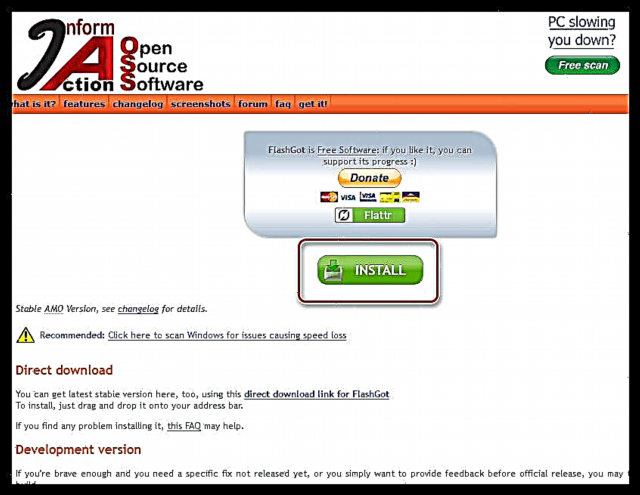
2. மசிலாவிற்கான ஃப்ளாஷ்கோத் பதிவிறக்கம் மற்றும் நிறுவலை நீங்கள் அனுமதிக்க வேண்டும்.

3. நிறுவலை முடிக்க, நீங்கள் உலாவியை மறுதொடக்கம் செய்ய வேண்டும்.

FlashGot ஐ எவ்வாறு பயன்படுத்துவது?
FlashGot இன் சாராம்சம் என்னவென்றால், இந்த கருவி இணையத்தில் உள்ள எந்த தளத்திலிருந்தும் ஊடக கோப்புகளை பதிவிறக்கம் செய்ய உங்களை அனுமதிக்கிறது. FlashGot க்கு எந்த பதிவிறக்கங்களும் கிடைக்காதபோது, இயல்புநிலையாக செருகு நிரல் ஐகான் காண்பிக்கப்படாது, ஆனால் அவை கண்டறியப்பட்டவுடன், துணை ஐகான் மேல் வலது மூலையில் காண்பிக்கப்படும்.
எடுத்துக்காட்டாக, எங்களுக்கு பிடித்த தொடரின் தொடரை பதிவிறக்கம் செய்ய விரும்புகிறோம். இதைச் செய்ய, நாங்கள் உலாவியில் பதிவிறக்க விரும்பும் வீடியோவுடன் பக்கத்தைத் திறந்து, அதை பிளேபேக்கில் வைக்கிறோம், பின்னர் மேல் வலது மூலையில் உள்ள துணை நிரல் ஐகானைக் கிளிக் செய்க.

முதன்முறையாக, திரையில் ஒரு சாளரம் தோன்றும், அதில் பதிவிறக்கங்கள் சேமிக்கப்படும் கோப்புறையை நீங்கள் குறிப்பிட வேண்டும். அதன் பிறகு, இதே போன்ற சாளரம் தோன்றாது, ஃப்ளாஷ் கோட் உடனடியாக கோப்பைப் பதிவிறக்குகிறது.
பயர்பாக்ஸ் பதிவிறக்க மெனுவில் நீங்கள் கண்காணிக்கக்கூடிய கோப்பை (அல்லது கோப்புகளை) உலாவி பதிவிறக்கத் தொடங்கும். பதிவிறக்கம் முடிந்ததும், கோப்பு பிளேபேக்கிற்கு கிடைக்கும்.

இப்போது உங்கள் கவனத்தை FlashGot இன் அமைப்புகளுக்கு திருப்புவோம். செருகு நிரல் அமைப்புகளுக்குச் செல்ல, உலாவியின் மேல் வலது மூலையில் உள்ள மெனு பொத்தானைக் கிளிக் செய்து, தோன்றும் பட்டியலில் உள்ள உருப்படியைத் தேர்ந்தெடுக்கவும் "சேர்த்தல்".

சாளரத்தின் இடது பலகத்தில், தாவலுக்குச் செல்லவும் "நீட்டிப்புகள்". FlashGot செருகு நிரலுக்கு அடுத்துள்ள வலதுபுறத்தில், பொத்தானைக் கிளிக் செய்க "அமைப்புகள்".

திரை FlashGot அமைப்புகள் சாளரத்தைக் காண்பிக்கும். தாவலில் "அடிப்படை" FlashGot இன் அடிப்படை அளவுருக்கள் அமைந்துள்ளன. இங்கே நீங்கள் பதிவிறக்க நிர்வாகியை மாற்றலாம் (இயல்புநிலையாக, இது உலாவியில் கட்டமைக்கப்பட்டுள்ளது), அத்துடன் செருகு நிரலுக்கான சூடான விசைகளை உள்ளமைக்கவும்.

தாவலில் "பட்டி" FlashGot வழியாக பதிவிறக்கம் கட்டமைக்கப்பட்டுள்ளது. எடுத்துக்காட்டாக, தேவைப்பட்டால், உலாவியில் திறக்கப்பட்ட அனைத்து தாவல்களிலிருந்தும் செருகு நிரல் ஏற்றப்படும்.

தாவலில் "பதிவேற்றங்கள்" பதிவிறக்கங்களின் தானியங்கி தொடக்கத்தை நீங்கள் முடக்கலாம், அத்துடன் FlashGot ஆதரிக்கும் கோப்பு நீட்டிப்புகளை உள்ளமைக்கவும்.
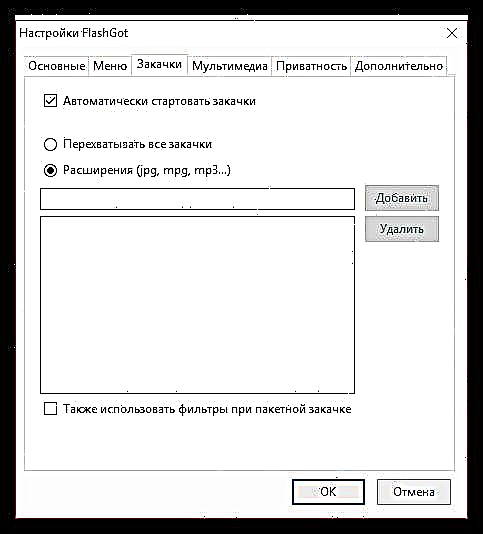
மீதமுள்ள தாவல்களில் உள்ள அமைப்புகள் முன்னிருப்பாக விட பரிந்துரைக்கப்படுகின்றன.
ஃப்ளாஷ் கோட் என்பது மொஸில்லா பயர்பாக்ஸ் உலாவி மூலம் கோப்புகளைப் பதிவிறக்குவதற்கான சக்திவாய்ந்த மற்றும் நிலையான துணை நிரலாகும். திறந்த தாவலில் கோப்பை ஆன்லைனில் இயக்க முடிந்தாலும், ஃப்ளாஷ் கோட் அதை உங்கள் கணினியில் சேமிக்க முடியும். இந்த நேரத்தில், செருகு நிரல் முற்றிலும் இலவசமாக விநியோகிக்கப்படுகிறது, ஆனால் டெவலப்பர்கள் இணையதளத்தில் ஒரு நன்கொடை திறக்கப்பட்டுள்ளது, இது மேலும் மேம்பாட்டிற்காக பயனர்களிடமிருந்து தன்னார்வ நன்கொடைகளை ஏற்றுக்கொள்கிறது.
FlashGot ஐ இலவசமாக பதிவிறக்கவும்
திட்டத்தின் சமீபத்திய பதிப்பை அதிகாரப்பூர்வ தளத்திலிருந்து பதிவிறக்கவும்











